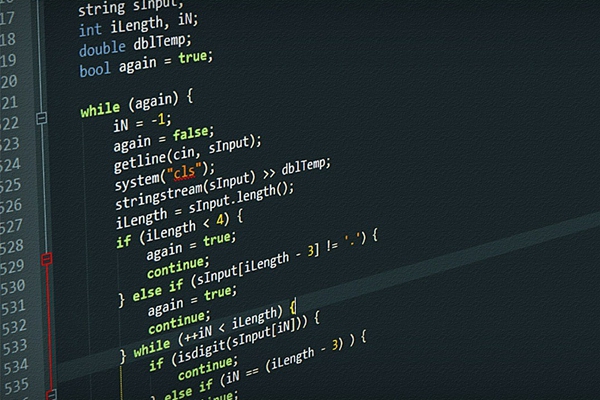excel软件是现在办公工作当中最为常见,也是最常用一款软件了~很多人多多少少都会打开excel软件进行 表格 制作,但是对于专业的职场人员来说,想要自己的工作效率更加快的话,那么在使用excel软件时一定要熟练 操作 excel的快捷键来快速导出 功能 进行制作~接下来,我们就来分享关于excel的快捷键,希望能够帮助到你~
excel快捷键大全分享:
(1)处理工作表:
Sihif+F11---------------------插入新工作表
Alt+ thift+F1--------------------插入新工作表
Ctrl+ PageDown--移动到工作簿中的下一-张工作表
Ctrl+ PageU-----移动到工作簿中的上一张工作表
Shift +Ctrl+ PageDown-选定当前工作表和下一-张工作表
Ctrl+ PageDown----------取消选定多张工作表
Ctrl+ pageUP-------------选定其他的工作表
Shift+Ctrl+ PageUp--选定当前工作表和上一张工作表
Alt+O H R--------------对当前工作表重命名
Alt+E M---------------移动或复制当前工作表
Alt+E L ---------------------删除当前工作表
(2)在1 C作表内移动和滚动
箭头键---------向上、下、左或右移动个单元格
Ctrl+箭头键--------移动到当前数据区域的边缘
Home--------------------------移动到行首
Ctrl+ Home---------------移动到工作表的开头
Ctrl+ End-------移动到工作表的最后一个单元格,位于数据中的最右列的最下行
pageDown------------------------向上移动一屏
Alt+ pageDown----------------向右移动一屏
Alt+ PageUP------------------向左移动一屏
Ctrl+ F6------切换到被拆分的工作表中的下一一个窗格
Shift+ F6-----切换到被拆分的工作表中的上一一个窗格
Ctrl+ Backspace-----------滚动以显示活动单元格
---------------------弹出”定位”对话框
Shift+F5 -----------------弹出“查找”对话框
Shift+ F4 --------------------查找下一个
Tab-----在受保护的工作表上的非锁定单元格之间移动
(3)在选定区域内移动
Enter------------------在选定区域内从上往下移动
Shift+ Enter------------在选定区域内从下往上移动
----------------在选定区域中从左向右移动。如果选定单列中的单元格,则向下移动
Shift+ ---------选定区域中从右向左移动。如果选定单列中的单元格,则向上移动
Ctrl+句号-按顺时针方向移动到选定区域的下一个角
Ctrl+ Alt+向右键-------在不相邻的选定区域中,向右切换到下一个选定区域
Ctrl+ Alt+向左键------向左切换到下一个不相邻的选定区域
(4)以“结束”模式移动或滚动
End-----------------打开或关闭“结束”模式
End+箭头键---在一行或-列内以数据块为单位移动
End+ Home---移动到工作表的最后一个单元格,在数据中所占用的最右列的最下一行中
End+ Enter----移动到当前行中最右边的非空单元格
(5)在ScrollLock 打开的状态下移动和滚动
ScrollLock----------------------打开或关闭
Home---------------移动到窗口左上角的单元格
End----------------移动到窗口右下角的单元格
向上键或向下键-----------向上或向下滚动行
向左键或向右键------------向左或向右滚动-列
(6)选定具有特定特征的单元格
Ctrl+Shift+*(星号-----选定活动单元格周围的当前区域
Ctrl+Shift+O(字母0)----选定含有批注的所有单元格
Ctrl+ ---------在选定的行中,选取与活动单元格中的值不匹配的单元格
Ctrl+ Shift+ -----在选定的列中,选取与活动单元格中的值不匹配的单元格
Ctrl+[(左方括号)-------选取由选定区域中的公式直接引用的所有单元格
Ctrl+ Shift+ {(左大括号)---选取由选定区域中的公式直接或间接引用的所有单元格
Ctrl+] (右方括号--------选取包含直接引用活动单元格的公式的单元格
Ctrl+ Shift+}(右大括号)---选取包含直接或间接引用活动单元格的公式的单元格
Alt+; (分号)------选取当前选定区域中的可见单元格
(7)扩展选定区域
F8--------------------打开或关闭打展模式
Shift+F8 --------将其他区域的单元格添加到选定区域中,或使用箭头键移动到所要添加的区域的起始处,然后按“F8和箭头键以选定下一个区域
Shift+箭头键-------将选定区域扩展一个单元格
Ctrl+Shift+箭头键------将选定区域扩展到与活动单元格在同一-列或同-行的最后一个非空单元格
Shift+ Home-------------将选定区域扩展到行首
Ctrl+Shift+ Home-将选定区域扩展到工作表的开始处
Ctrl+Shift+ End------将选定区域展到工作表上最后一个使用的单元格(右下角)
Shift+ PageDown---------将选定区域向下扩展一屏
Shift+ PageUP------------将选定区域向上扩展-屏
End + Shift+箭头键-将选定区域扩展到与活动单元格在同一列或同行的最后一个非空单元格
End + Shift + Home---将选定区域扩展到工作表的最后一个使用的单元格(右下角)
End + Shift+ Enter-----将选定区域打展到当前行中的最后一个单元格
ScrollLock+ Shift+ Home-----将选定区域扩展到窗口左上角的单元格
ScrollLock+ Shift+ End-------将选定区域扩展到窗口右下角的单元格
(8)编辑数据
F2----编辑活动单元格,并将插入点放置到单元格内容末尾
Alt+ Enter------------------在单元格中换行
Bacspa------------编辑活动单元格,然后清除该单元格,或在编辑单元格内容时删除活动单元格中的前一字符
Del--------删除插入点右侧的字符或删除选定区域
Ctrl+Del --------------删除插入点到行末的文本
F7-------------------弹出“拼写检查”对话框
Shift+ F2-------------------编辑单元格批注
Enter-----------------完成单元格输入,并向下选取下一一个单元格
Ctrl+Z----------------------撤销上一次操作
Esc------------------------取消单元格输入
Cr-+Shift+Z---------弹出“自动更正”智能标记时,撤销或恢复上一次的自动更正
标签: excel快捷键大全